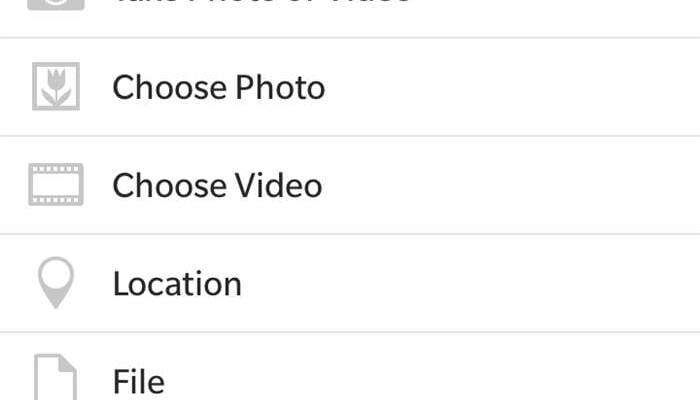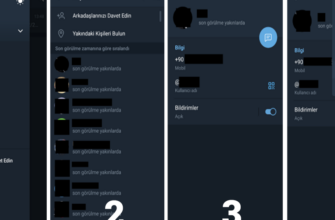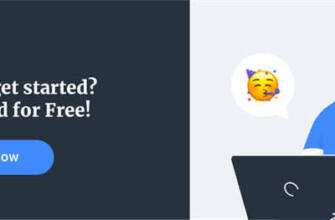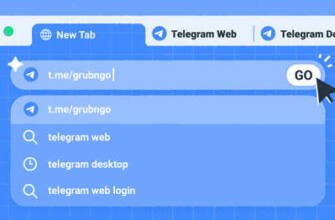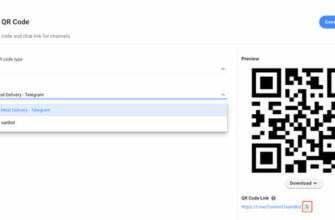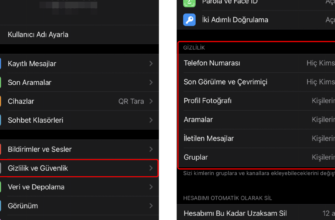Ardından, resme tıklayarak fotoğraf veya video göndermenin basit ilkesini izleyin, zamanlayıcının altındaki zamanı seçin.
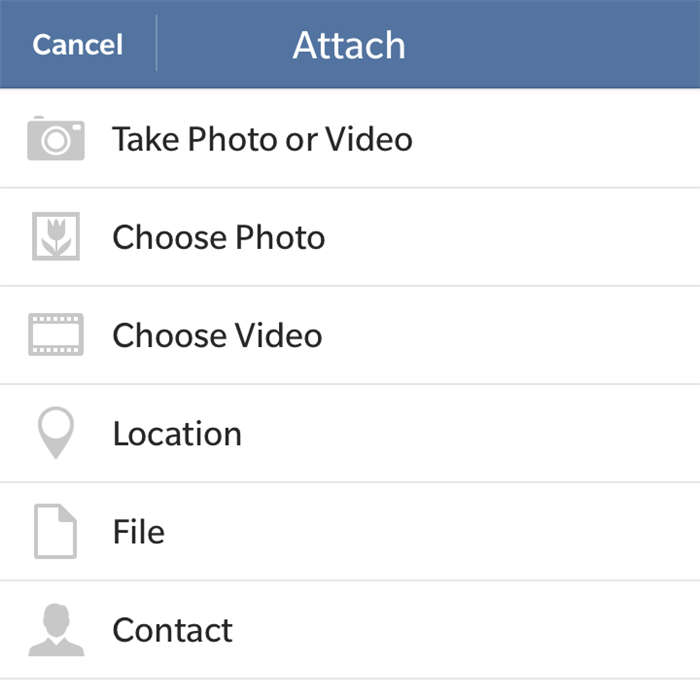
Fotoğrafları Telegram'a gönderme
Telegram'a fotoğraf göndermek basit bir iştir, çünkü diğer mesajlaşma programlarından farklı olarak dosya sayısında herhangi bir kısıtlama yoktur. Ancak kullanıcıları heyecanlandıran nüanslar var: Telegram neden fotoğrafları ve videoları sıkıştırıyor, kaybolan dosya nedir? Daha sonra, her bir öğeyi ayrıntılı olarak ele alacağız.
Telegram'a fotoğraf gönderme
İster telefonunuzda acilen bir fotoğraf paylaşmanız, ister bir arkadaşınızla görüntü alışverişi yapmanız veya iş için Telegram kullanmanız gerekiyor olsun, fotoğrafları hızlı ve verimli bir şekilde iletebilmeniz gerekir.
Android'li telefonda
Resim göndermenin iki yolu vardır.
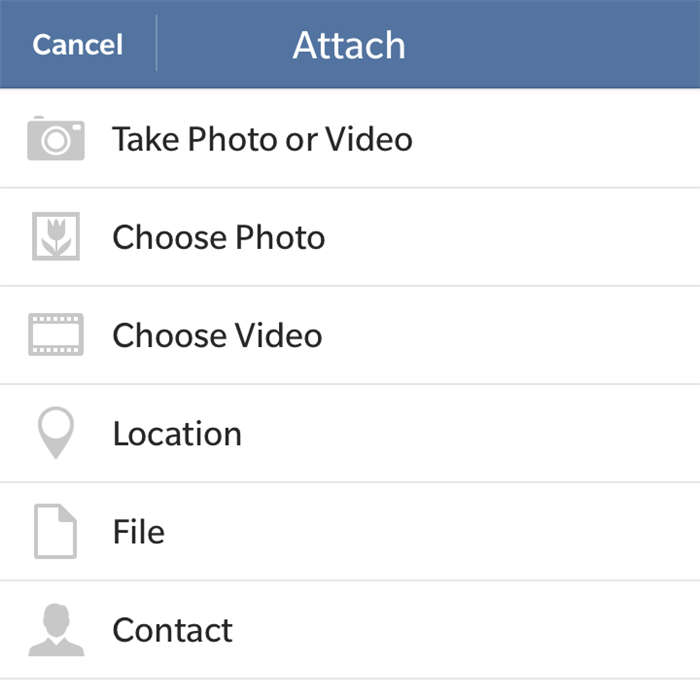
Fotoğrafları Telegram'a gönderin.
İlki için algoritma aşağıdaki gibidir:
- Messenger'a gidin ve istediğiniz sohbeti seçin.
- NID'deki "ataç" ın altına tıklayın ve üzerine tıklayın.
- Gönderilecek dosyayı seçin. Bunu yapmak için uçak düğmesini kullanın.
- Resim galerisine gidin.
- İstediğiniz görüntüyü seçin ve "Paylaş" a tıklayın.
- Önerilen seçenekler arasında Telegram ID vardır, bundan sonra otomatik olarak bir sohbet listesi görünecektir.
Genellikle fotoğrafın altında açıklamalar yapmanız gerekir, ancak Telegram genellikle görüntüleri ve metni ayrı ayrı gönderir. Gönderme işlemi sırasında galeride gerekli dosyaları seçtikten sonra, görünen alana bir mesaj yazabilirsiniz. Daha fazla gönderme işlemi yukarıda anlatıldığı gibi gerçekleşir.
Gönderilen mesaj düzenlenebilir. Örneğin, resmin yanındaki boş bir alana tıklıyoruz. Menüdeki "Değiştir" düğmesini seçin. Bilgi ekleyin. Değiştirilmiş versiyonda hem bir fotoğraf hem de bir yazı olacaktır.
iPhone'da
Benzer bir çalışma prensibi. İOS üzerinde çalışan cihazlarda, sohbetteki "klip" üzerine tıklar ve istenen görüntüyü işaretledikten sonra muhataplara gönderir.
İpucu! Bir ataşa tıkladıktan sonraki ilk düğme kameradır. Kendinizin veya çevrimiçi ortamda olan her şeyin fotoğrafını çekebilirsiniz. Ek işlevler – flaş veya ekran değiştirme. Bir çerçeve oluşturduktan sonra anında gönderebilirsiniz.
"Kamera" işlevine ek olarak, ihtiyacınız olan fotoğrafları aşağı kaydırarak bulabileceğiniz en son fotoğraflar da mevcut olacaktır. Daha sonra "Fotoğraf seç" komutu ile gönderilirler.
Bilgisayar üzerinde
En popüler istek değil, ancak uygulama yüklüyse, istediğiniz iletişim kutusuna gitmeniz gerekir. Sol alt köşedeki sohbette bir düğme (klip) var. Bir fotoğraf seçin. "Gönder" simgesine tıklayın. Biçime karar vermelisiniz: fotoğraf veya dosya olarak gönderin. Ancak, PC kullanıcıları resimleri albümlerde toplama olanağına sahip değildir.
Sıkıştırma olmadan gönderme
Gönderim formatı seçimi fotoğrafın kalitesini doğrudan etkiler. Bazen galerideki mükemmel fotoğrafın gönderildikten sonra bozulduğu görülüyor.
Ve gerçekten de öyle oluyor. Telegram, çok fazla trafik çekmemek için fotoğraf malzemelerinin boyutunu kaydeder ve sıkıştırır.
Örneğin, resmin orijinal versiyonu 5 – 6 MB ağırlığındaysa, uygulama gönderme sürecinde bunu birkaç KB'ye düşürür ve bu da kaliteye zarar verir. Bundan kaçınmak için fotoğrafları dosya olarak gönderin.
Yani, algoritma aşağıdaki gibidir:
- Ataç üzerine tıklayın, ancak "Dosya" düğmesini seçin.
- Galeriye gidin (açıklama, dosyaların sıkıştırılmadan gönderildiğini söylüyor – "görüntüleri sıkıştırmadan göndermek için").
- Ardından, bir resim seçin ve alıcıya gönderin. Fotoğraf kalitesi değişmeden kalacaktır.
Soruyla ilgileniyorsanız, Telegram herhangi bir formattaki fotoğrafları sıkıştırır mı, o zaman cevap "Hayır" dır. Yalnızca jpg (jpeg), png ve gif değiş tokuş edilebilir. Örneğin, raw veya psd orijinal kalitesinde gönderilir.
Kendini imha eden bir fotoğraf nasıl gönderilir
Messenger, kullanıcılara Telegram'a kaybolan bir fotoğraf gönderme olanağı sağlar. Bunlar bir süre sonra kaybolacak geçici görüntülerdir, yani görüntülendikten birkaç saniye sonra silinirler.
Kaybolan bir fotoğraf gönderme aşamaları:
- Uygulamanın kendi kendini imha eden görüntüler gönderme işlevine sahip sürümünü yükleyin. Geliştiriciler açıklıyor: Bu, 4.2 ile başlayan tüm sürümlerde mümkündür.
- Ardından, bir fotoğraf veya video göndermenin basit ilkesini izleyin: resme tıklayın, aşağıdaki zamanı (zamanlayıcı) seçin. Ardından istediğiniz süreyi 1 saniye ile bir dakika arasında ayarlayın.
Alınan fotoğrafları kaydetme
Telegram, alınan tüm dosyaları telefonun dahili belleğinde saklar. Fotoğraflar ve videolar otomatik olarak cihazın önbelleğine yüklenir. Galeride rahat arama yapmak için Telegram'dan gelen resim ve videoların bulunduğu ayrı bir klasör oluşturulur.
Bir PC'de çizimler Telegram Desktop'a kaydedilir.
Bazen telefonun dahili belleğinde resim aramak çok uzun sürebilir. Ayrıca çok fazla yer kaplarlar ve bu da cihazın performansını olumsuz etkiler. Messenger ayarlarında "Otomatik olarak indir" görevini devre dışı bırakmak veya önbelleği düzenli olarak temizlemek daha iyidir.
Gerekli fotoğrafları hemen Galeri'ye kaydetmek için aşağıdakilere ihtiyacınız vardır:
1. Android için:
- sohbete girin;
- bir fotoğraf açın;
- görüntünün üzerindeki 3 nokta şeklindeki sembole tıklayın;
- ikinci öğeyi seçin "Galeriye kaydet".
İkinci yol: fotoğrafın yanındaki boş alana tıklayın. Telegram göndermeyi, kopyalamayı, iletmeyi, sabitlemeyi, silmeyi, bir fotoğraf göndermeyi veya diğer seçenekleri sunacaktır. "Galeriye Kaydet" i seçmelisiniz.
Üçüncü yol: sohbetin adına tıklayın, "Fotoğraflar ve video" ya gidin. Kaydetmek istediğiniz görüntüye tıklayın. Sonra tekrar, şemaya göre üç noktaya tıklayarak.
2. iOS üzerinde Aynı prensip, sadece istenen simge ekranın altındadır (yukarı oklu bir kare). Bu kareye tıklamanız gerekir. Messenger "Fotoğraf Akışına Kaydet" seçeneğini sunar. Bu butona tıklıyoruz ve artık fotoğrafı galeride bulabiliyoruz.
- eğer fotoğrafta bir ok varsa, üzerine tıklayın ve yüklenmesini bekleyin;
- farenin sağ tuşuna tıklayarak menüyü açarız ve önerilen seçeneklerden "Farklı Kaydet" öğesini seçeriz.
Akıllı telefonların aksine, PC'de fotoğrafı kaydetmek istediğiniz klasörü seçebilirsiniz.
Telegram'dan fotoğraf gönderme ve kaydetme yollarını bilmek işinizi kolaylaştıracak ve zaman kazandıracaktır. Gönderdiğiniz fotoğrafın kalitesini sağlamak için dosya olarak kaydedin. Kendi kendini imha eden fotoğrafları bir zamanlayıcı kullanarak göndermek kolaydır.
Unutmayın, Telegram aldığınız tüm görüntüleri ve videoları akıllı telefonun dahili belleğinde saklar ve bu da telefonu yavaşlatabilir. Cihazın hafızasını temizlemeyi ve gereksiz dosyaları silmeyi unutmayın.
Telegram'a fotoğraf gönderme
Telegram'a fotoğraf göndermek basit bir iştir, çünkü diğer mesajlaşma programlarından farklı olarak dosya sayısında herhangi bir kısıtlama yoktur. Ancak kullanıcıları heyecanlandıran nüanslar var: Telegram neden fotoğrafları ve videoları sıkıştırıyor, kaybolan dosya nedir? Daha sonra, her bir öğeyi ayrıntılı olarak ele alacağız.
Telefonda acilen bir fotoğraf paylaşmanız, bir arkadaşınızla görüntü alışverişi yapmanız veya iş için Telegram kullanmanız gerekiyorsa, fotoğrafları hızlı ve verimli bir şekilde iletebilmeniz gerekir.
Android ile telefonda
Resim göndermenin iki yolu vardır.
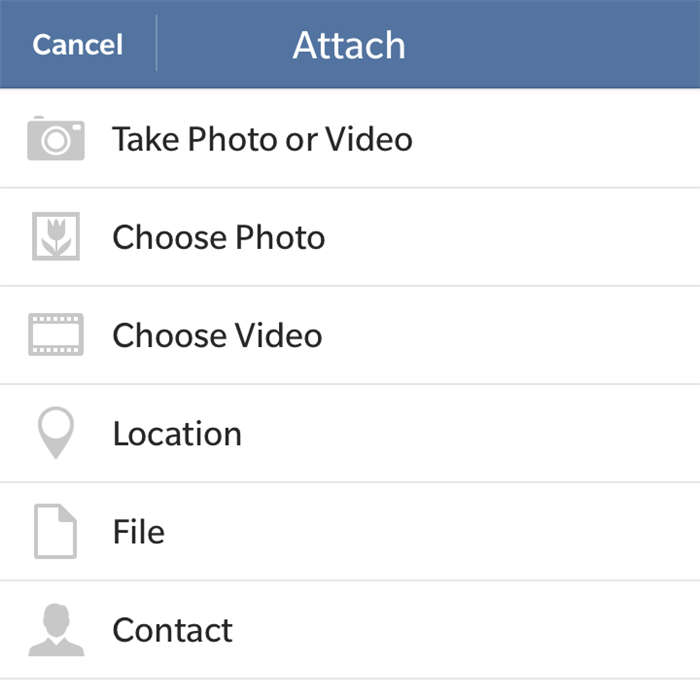
Fotoğrafları Telegram'a gönderin.
İlki için algoritma aşağıdaki gibidir:
- Messenger'a gidin ve istediğiniz sohbeti seçin.
- NID'deki "ataç" ın altına tıklayın ve üzerine tıklayın.
- Gönderilecek dosyayı seçin. Bunu yapmak için uçak düğmesini kullanın.
- Resim galerisine gidin.
- İstediğiniz görüntüyü seçin ve "Paylaş" a tıklayın.
- Önerilen seçenekler arasında Telegram ID vardır, bundan sonra otomatik olarak bir sohbet listesi görünecektir.
Genellikle fotoğrafın altında açıklama yapmanız gerekir ancak Telegram genellikle görüntüleri ve metinleri ayrı ayrı gönderir. Gönderme işlemi sırasında galeride gerekli dosyaları seçtikten sonra karşınıza çıkan alana bir mesaj yazabilirsiniz. Daha fazla gönderme işlemi yukarıda anlatıldığı gibi gerçekleşir.
Gönderilen mesaj düzenlenebilir. Örneğin, resmin yanındaki boş bir alana tıklıyoruz. Menüdeki "Değiştir" düğmesini seçin. Bilgi ekleyin. Değiştirilmiş versiyonda hem bir fotoğraf hem de bir yazı olacaktır.
iPhone'da
Benzer bir çalışma prensibi. İOS üzerinde çalışan cihazlarda, sohbetteki "klip" üzerine tıklar ve istenen görüntüyü işaretledikten sonra muhataplara gönderir.
İpucu! Bir ataşa tıkladıktan sonraki ilk düğme kameradır. Kendinizin veya çevrimiçi ortamda olan her şeyin fotoğrafını çekebilirsiniz. Ek işlevler – flaş veya ekran değiştirme. Bir çerçeve oluşturduktan sonra anında gönderebilirsiniz.
"Kamera" işlevine ek olarak, ihtiyacınız olan fotoğrafları aşağı kaydırarak bulabileceğiniz en son fotoğraflar da mevcut olacaktır. Daha sonra "Fotoğraf seç" komutu ile gönderilirler.
Bilgisayar üzerinde
En popüler istek değil, ancak uygulama yüklüyse, istediğiniz iletişim kutusuna gitmeniz gerekir. Sol alt köşedeki sohbette bir düğme (klip) var. Bir fotoğraf seçin. "Gönder" simgesine tıklayın. Biçime karar vermelisiniz: fotoğraf veya dosya olarak gönderin. Ancak, PC kullanıcıları resimleri albümlerde toplama olanağına sahip değildir.
Sıkıştırma olmadan gönderme
Telefonunuzla acilen bir fotoğraf paylaşmanız, bir arkadaşınızla görüntü alışverişi yapmanız veya iş için Telegram kullanmanız gerekiyorsa, fotoğrafları hızlı ve verimli bir şekilde iletebilmeniz gerekir. Telefonunuzla acilen bir fotoğraf paylaşmanız, bir arkadaşınızla görüntü alışverişinde bulunmanız veya iş için Telegram kullanmanız gerekiyorsa, fotoğrafları hızlı ve verimli bir şekilde iletebilmeniz gerekir.
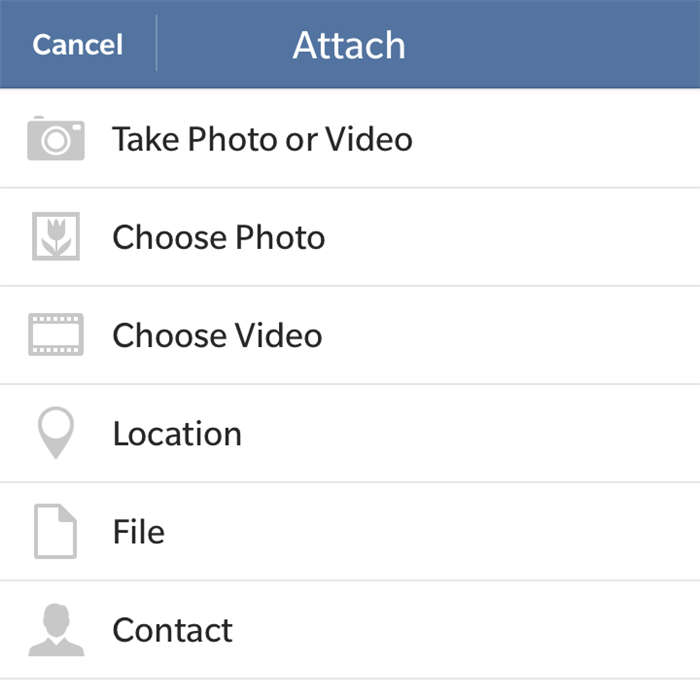
PC'de çizimler Telegram Desktop'a kaydedilir.
Tamam: